男人的生产力工具 篇一百二十八:打造最强个人下载中心(三):youtube-dl、群晖双剑合璧
前言
张大妈家很多值友都喜欢在全球各大知名视频网站订阅和观看喜爱的视频,有的是追官方预告片、有为孩子搜集下载科学小实验、有的喜欢家庭搞笑娱乐、有的只看无限制搏击、有的独爱警匪追逐枪战、还有的喜欢看无人机拍摄的反恐现场录像。赏心悦目的内容令人目不暇接。
视频资源的来源解决之后,如何下载、收藏就成了关注的焦点。特别是家里拥有NAS的广大值友,需要为孩子下载播放教学录像的、需要为女王大人分类存储烘焙教程的、需要为老爸老妈搜罗地方戏曲的,可是很多在线视频都存在着播放容易下载难的问题。
在本系列的第三篇中,我们将介绍为你的群晖NAS安装一个超强的视频下载利器--youtube-dl。
youtube-dl简介
youtube-dl是一个命令行程序,能够从各大视频网站下载视频。支持Mac OS X、Windows等操作系统。youtube-dl支持国内外众多视频网站,官方列表为1166个(含子站),以下为其中的一小部分:
Bandcamp:album
Bandcamp:weekly
bangumi.bilibili.com: BiliBili番剧
bbc: BBC
bbc.co.uk: BBC iPlayer
bbc.co.uk:article: BBC articles
bbc.co.uk:iplayer:playlist
除了支持网站超多之外,youtube-dl还允许用户在下载时选择视频分辨率,通常能选择到其他工具不支持的更高分辨率或格式(有些工具在下载1080p等高分辨率时,只能提供无声的版本)。
在群晖NAS中安装youtube-dl,还有一个好处就是:借助群晖的Video Station套件,我们可以方便地管理和播放下载的所有视频。
youtube-dl本身是命令行交互界面,对如今习惯了图形用户界面的一般用户来说,使用起来比较困难。所以我们将介绍一款图形界面的youtube-dl工具,将之安装在群晖NAS的Docker中。
怎样在群晖NAS中安装和使用youtube-dl
要实现这一梦想,基本的思路是:
在群晖NAS上安装Docker套件(可以理解为Docker引擎)。
在Docker中安装并运行youtube-dl容器。前两步完成了容器的安装。
在youtube-dl的WEB管理界面,添加下载任务。
群晖NAS中安装youtube-dl详细教程
【友情提醒】:网上虽然有不少群晖NAS安装youtube-dl的教程,但经笔者在白群晖上反复测试,发现有些内容已过时、有些教程遗漏了一些关键的细节,造成初学者四处踩坑、屡屡失败。
按照本文的办法,保证成功率百分之百。本文干货较多,建议收藏后再看。
以下操作,均在计算机浏览器中,请先登录到群晖的DSM系统。
一、在群晖NAS安装Docker套件
这一部分请参考《篇一百二十六:打造最强个人下载中心(一):当迅雷遇见群晖》,此处不再浪费大家流量。如果你根据上文安装过Docker套件,此处无需重复安装。
Docker套件相当于Docker引擎,构成了运行Docker容器的底层支撑环境。
二、在Docker中安装youtube-dl容器
2.1 运行Docker套件
在DSM桌面环境中,点击左上角主菜单按钮。
2.2 在Docker的镜像库中,搜索到合适的youtube-dl镜像
点击Docker左侧导航栏的注册表,在该页面搜索框中,搜索youtube-dl。
点击左侧导航栏的注册表。
搜索框中输入
youtube-dl,能搜到很多相关的结果。
在结果列表中,我们选择kmb32123这个,因为我们需要的是WEB图形界面的镜像。当然,从右侧的星星数量上看,这个结果也不差。
双击该镜像,开始下载。
2.3 点击映像,进入映像页面,查看镜像下载进度
注意此时镜像大小为0B。随着下载进度,数字会不断增长。
注意此时镜像大小为151MB。
第三行的镜像,是上一篇教程中,下载的迅雷镜像。
2.4 从镜像创建容器
刚才下载的镜像,可以简单地理解为是一个youtube-dl的软件包,这是一个静态的封装。
现在,我们需要从镜像创建一个容器,容器是带最小支持环境的youtube-dl应用,可以在Docker引擎的支持下运行,这是一个动态的进程。
点击左侧导航栏的映像,进入映像页面。
在右侧的镜像列表,点击选择刚才下载完成的kmb32123版本的镜像。
点击工具栏的启动按钮,开始创建容器(直接在镜像上双击也是同样效果)。
2.5 创建容器-常规设置
在常规设置中,我们可以为该容器命名(便于用户识别、管理多个容器),当然,也可以使用默认的名字。
点击左侧导航栏的映像,进入映像页面。
在右侧的镜像列表,点击选择刚才下载完成的kmb32123版本的镜像。
点击工具栏的启动按钮,开始创建容器(直接在镜像上双击也是同样效果)。
弹出容器创建向导,第一页是常规设置。
在这一页,点击高级设置,进入后面的几项关键设置。
2.6 创建容器-高级设置
在此页,我们来设置一个桌面快捷方式,这是指在DSM桌面上,放置一个用来方便打开youtube-dl网页的快捷方式,相当于我们使用youtube-dl的入口。
这一步请仔细看截图,在上一篇中,有的朋友就是没有严格按教程走。
勾选创建桌面快捷方式。
单选网页(意思是点击该快捷方式,将会打开右侧指定的网页)。
网页的网址由两部分组成:【群晖NAS的ip地址】+【:8080/youtube-dl】。
一个完整填写的例子是: 154.76.34.3:8080/youtube-dl。
154.76.34.3是你群晖NAS的ip地址。
8080是分配给youtube-dl的端口号,见后续设置。
这一步非常关键,关系到我们是否能远程打开youtube-dl的网页管理界面。
2.7 创建容器-卷
这里是用来指定下载资源的存放位置。
点击上方的卷,进入该标签页。
点击添加文件夹,来设置youtube-dl下载的资源,将会存放在群晖NAS的具体位置(用户指定的文件夹)。
在对话框中,选择Thunder(这是我们在上一篇教程中,为迅雷而新建的共享文件夹)。
装载路径:填写/youtube-dl,注意不要写错了。
若用户没有新建Thunder文件夹,或者想指定另外的位置,建议此处可以指定为Video(即Video Station默认的文件夹)。等熟悉了之后,尽可以指定其他的位置。
2.8 创建容器-端口设置
点击上方的端口设置,进入该标签页。
本地端口、容器端口,均设为8080。
设置完后,点击右下角应用按钮。
注意:请在你的路由器管理界面中,对8080设定端口转发,以便从外网能访问youtube-dl的网页服务界面。
2.9 创建容器-摘要
这里可以检查一下,容器的各项参数设置。
勾选“向导完后后运行此容器”。
点击右下角应用按钮,完成创建容器。
2.10 查看容器状态
这一步,是为了让初学者熟悉Docker的界面和管理,熟练用户可跳过。
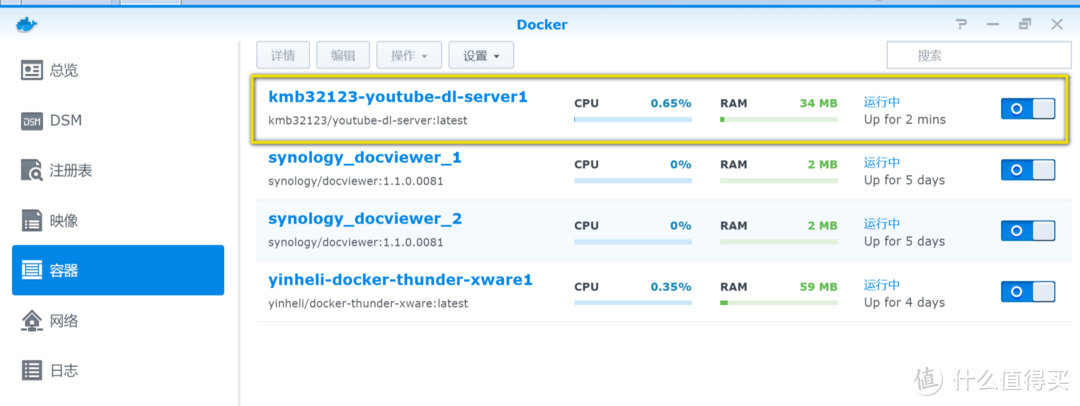 在Docker套件的容器页面,可以看到新增一个正在运行的容器
在Docker套件的容器页面,可以看到新增一个正在运行的容器
从kmb32123的名称来判断,正是我们新建的一个youtube-dl容器,状态是正在运行。
恭喜你,youtube-dl已经成功安装!
想一想,下面该做些什么了?
三、通过youtube-dl下载视频
既然youtube-dl已经安装成功,下面就可以用来下载我们喜爱的视频了。
以下操作,均在计算机的浏览器中进行,请先登录到群晖的DSM系统。
强烈建议初学者使用与群晖NAS同处一个局域网的计算机来试验,可以减少很多麻烦。
3.1 从桌面快捷方式打开youtube-dl
这一步,其实是打开一个youtube-dl的网页版管理界面。还记得步骤2.6中创建的快捷方式么?它就是这个网页版的入口,其实就是一个网址。
第一篇教程中,为迅雷创建的快捷方式。
本文步骤2.6中,为youtube-dl创建的。
3.2 成功打开youtube-dl的网页版界面
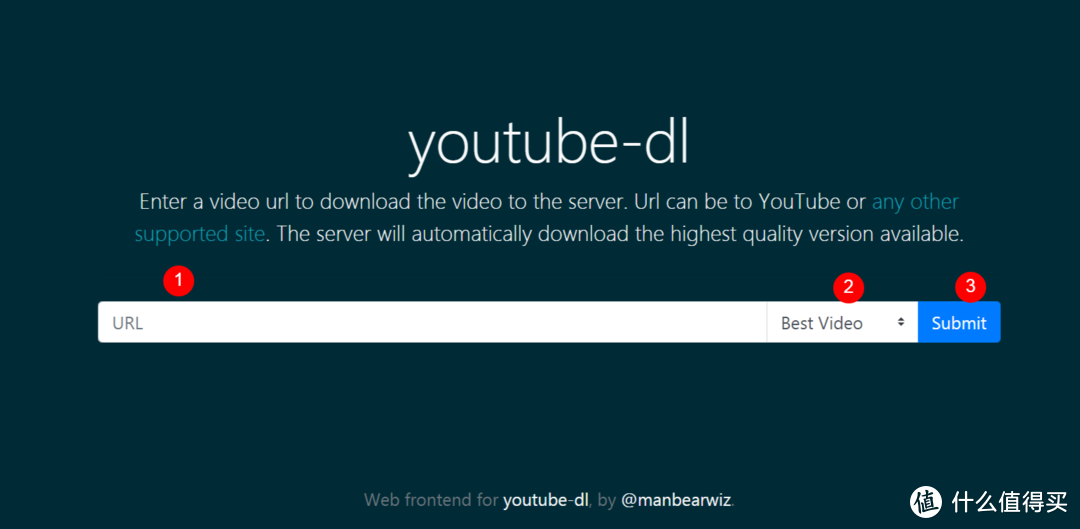 youtube-dl的网页版界面,走到这一步,才算能正常使用啦
youtube-dl的网页版界面,走到这一步,才算能正常使用啦
URL,输入视频资源的网址。
选择视频格式及分辨率。
提交下载任务。
这个网页版管理界面的出现,说明我们的youtube-dl是真正成功运行了。注意第一行文字末尾的any other supported site,点击一下,有惊喜。
3.3 在视频网站,获取视频地址
在浏览器的新标签页或新窗口中,打开你喜欢的视频网站,随便找一段视频,作为练习示例。
在右键菜单中,选择复制视频网址。当前播放窗口的视频网址,将会复制到剪贴板。
3.4 提交视频下载任务
在浏览器中,返回youtube-dl所在的标签页或窗口。准备添加下载任务。
在地址框中,粘贴刚才复制的视频网址。
视频格式和分辨率默认Best Video不变(作为初学者,我们先使用默认选项)
点击Submit(提交),提交任务。
youtube-dl的界面太简单粗暴,提交后,页面就是上面的一行反馈信息。不管它那么多,注意看左侧黄线部分,只要写着 success:true,就是提交成功啦。
基本上,到了这一步,往往都是很多初学者(包括我)都会迷茫的阶段。因为弹出这一行提示后,面对空荡荡的界面我们就又会面临人生的三大哲学问题:”我是谁?“、”我从哪儿来“、"我下一步该干啥?"
3.5 查看下载任务的状态
找到今天的日志(04-08)。
这一条是添加任务时的日志。
下载完成的日志。由于该视频较短,文件只有11.5MB,所以很快就下载完了。
3.6 找到刚才下载的视频资源
请大家先回忆一下,刚才新建容器-高级设置-卷标签页中,我们设定的下载文件夹。不清楚的话,可以查看前述的步骤2.7。
好,让我们回到DSM的桌面,打开File Station。
点击左侧的Video文件夹(与你在步骤2.7中设定的一致)。
在右侧文件夹主窗口中,果然找到了刚才下载的视频。
youtube-dl很贴心地为文件自动取名,方便我们管理视频。
3.7 播放下载好的视频
视频已经完整下载、存放在群晖NAS的Video文件夹中。如何播放,详细教程请参考上面卡片。
这里简单举一个例子。在图3.6中,直接在视频文件上点击鼠标右键,选播放即可。
将会在浏览器的新标签页中,打开Video Station播放器,播放指定的视频。
未完待续
youtube-dl专司解析与下载,群晖NAS负责存储与管理。强强联手,把你的NAS变成家庭影音中心。
感谢阅读,若觉得本文对您有参考价值,请以点赞、收藏、打赏、评论来支持作者,谢谢!

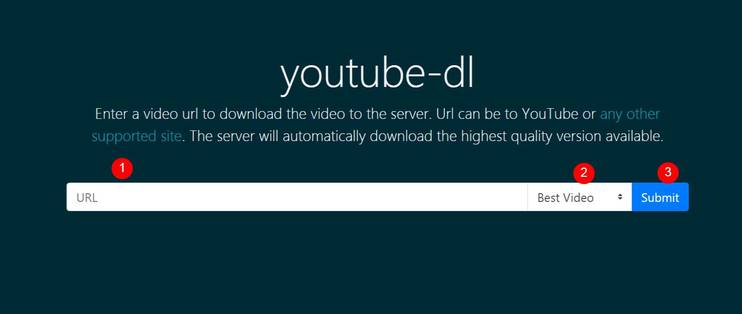







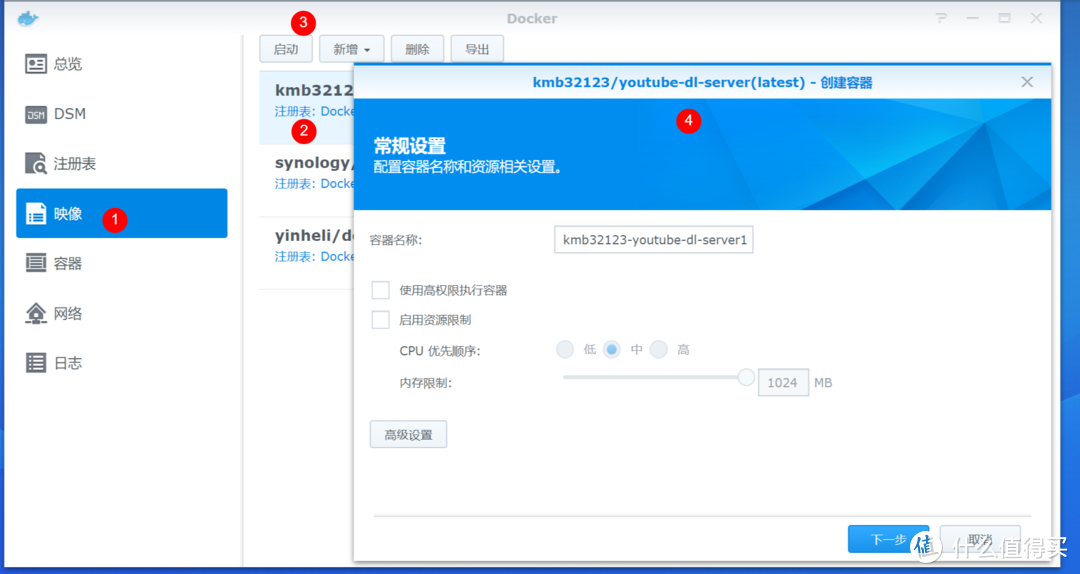
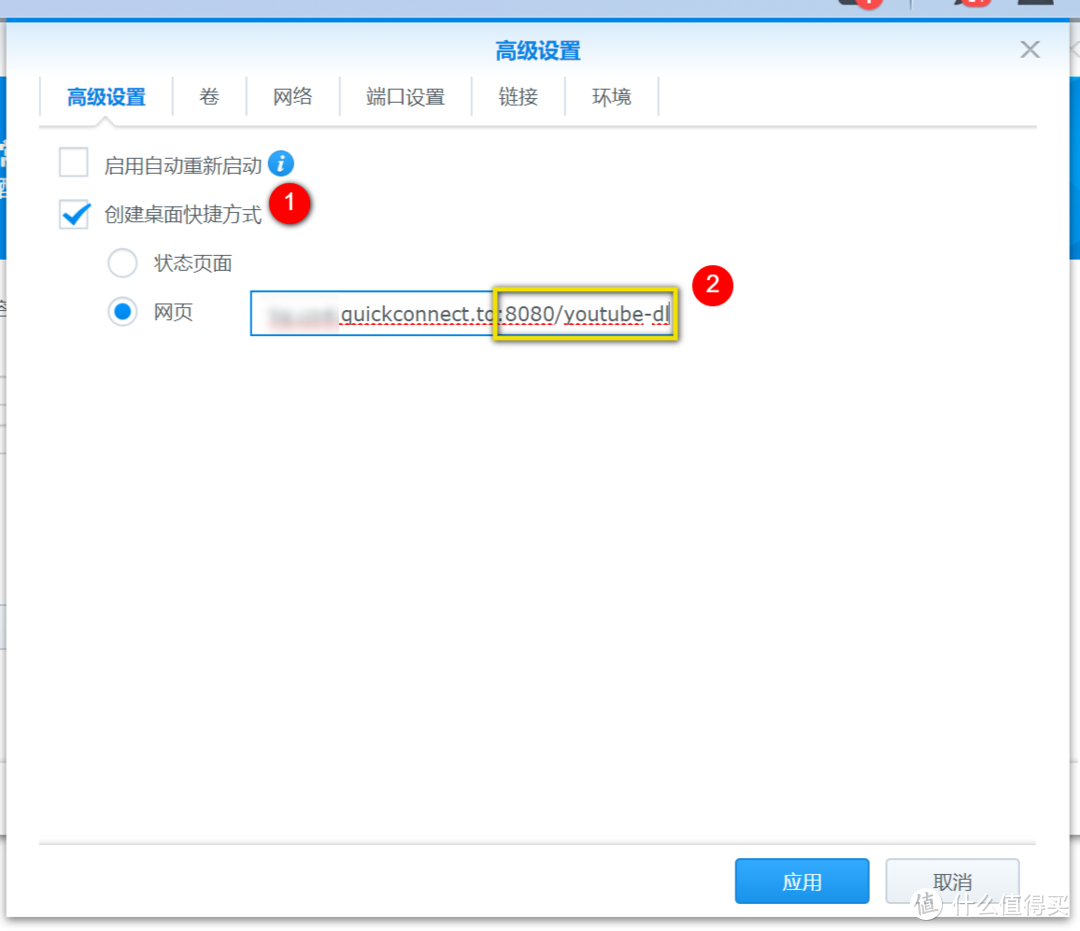
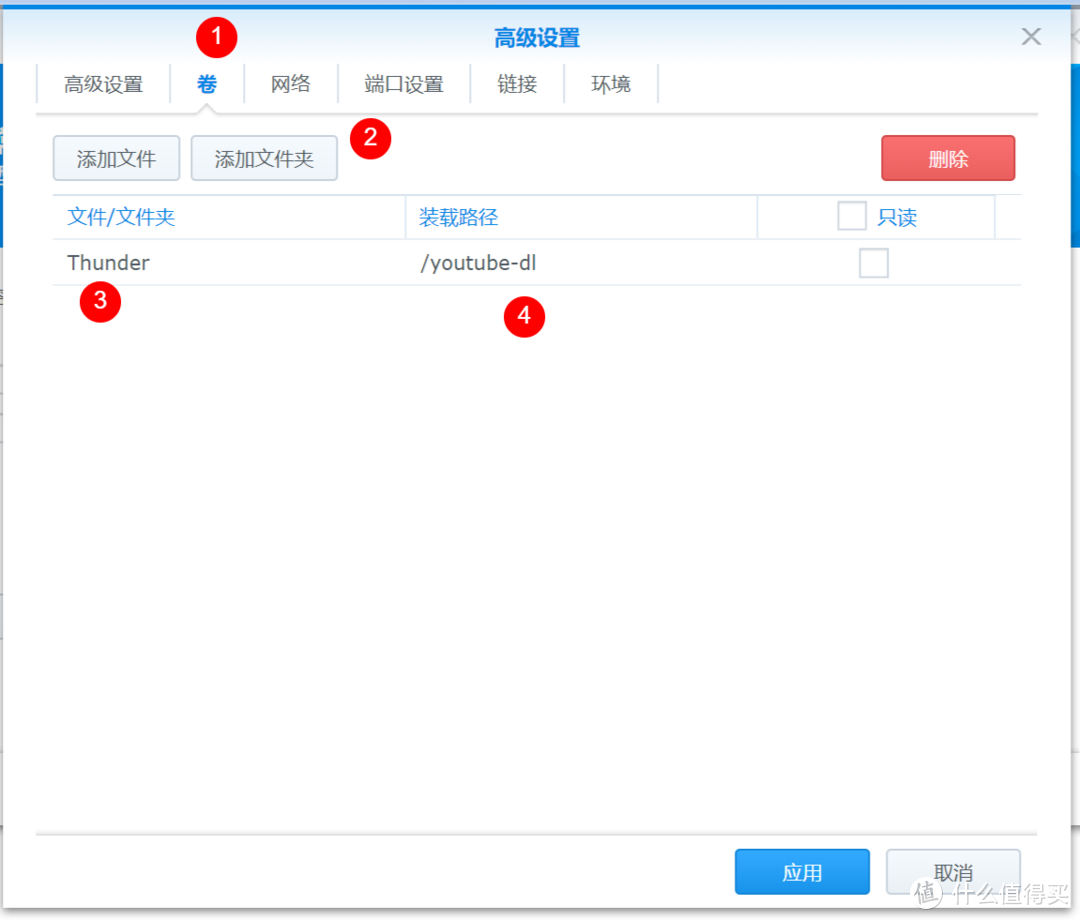
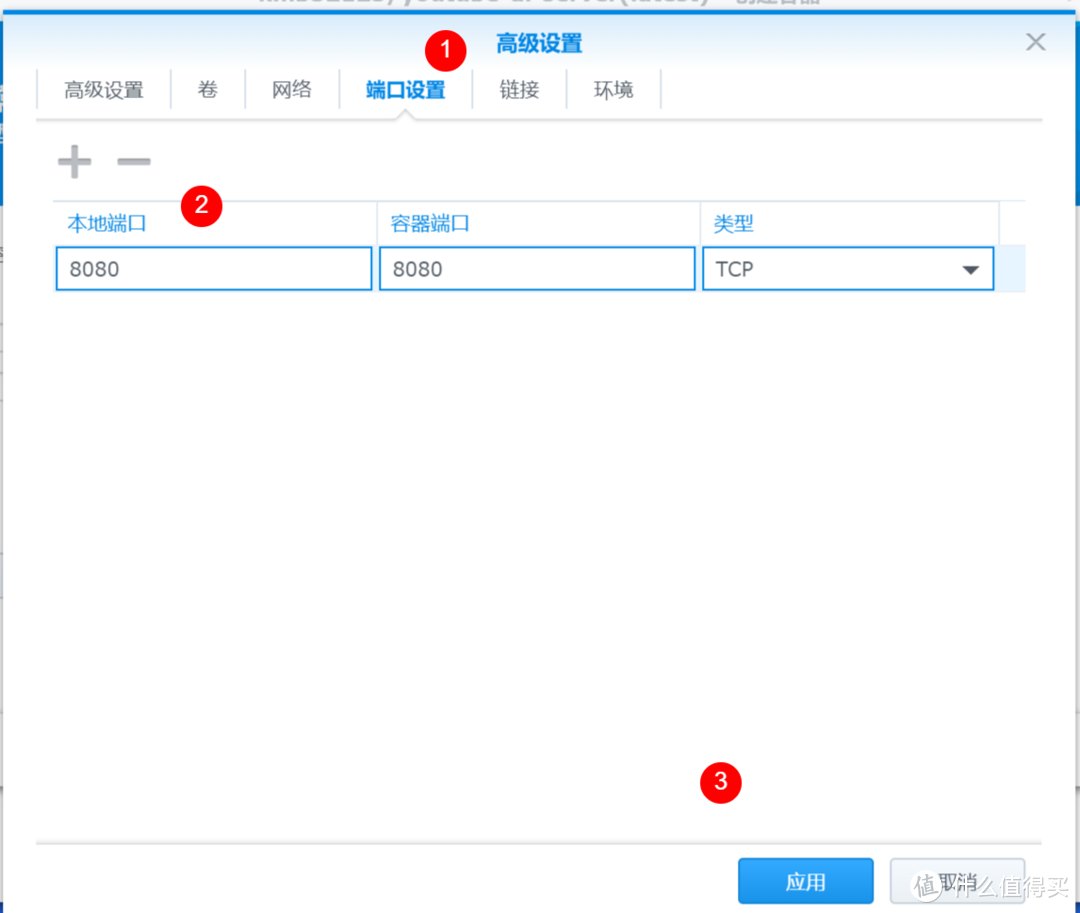
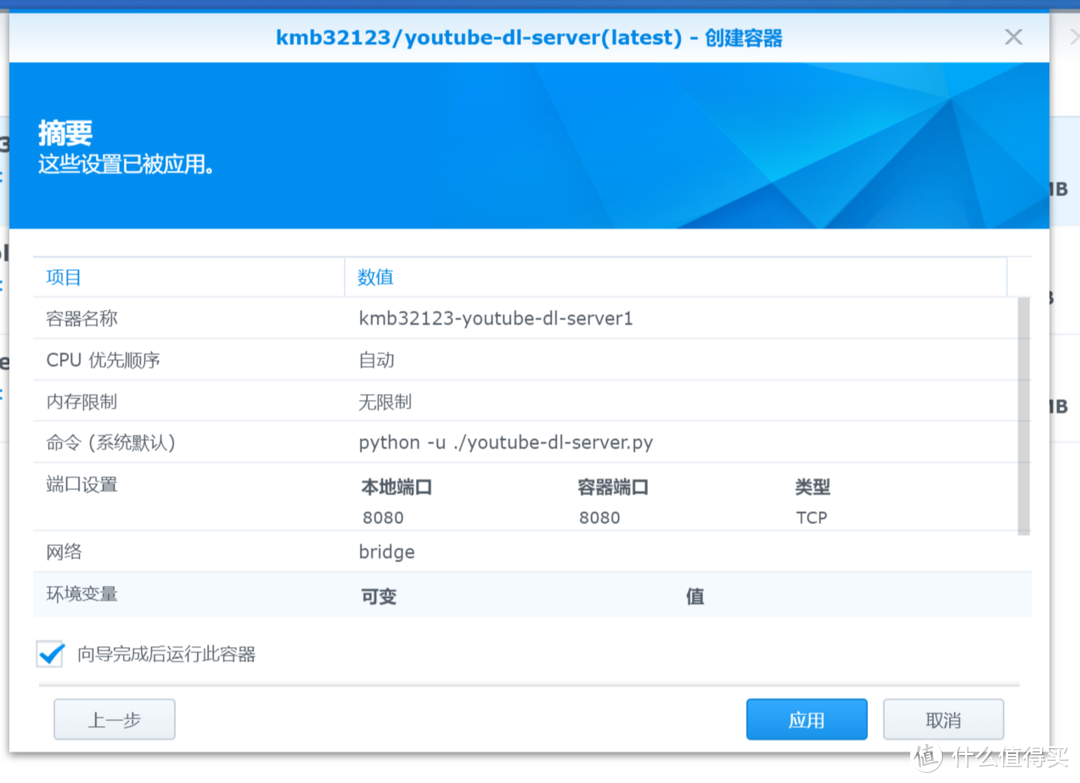
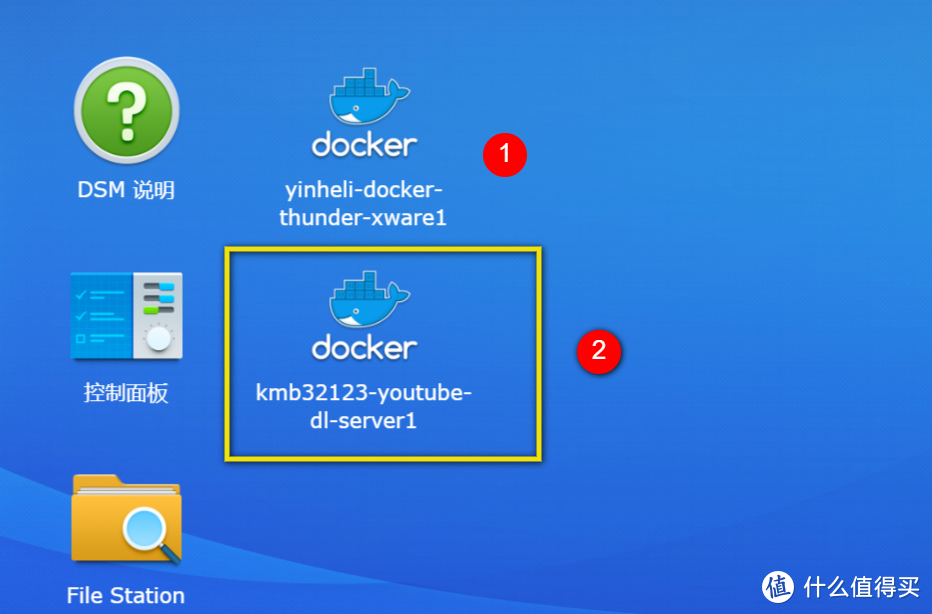
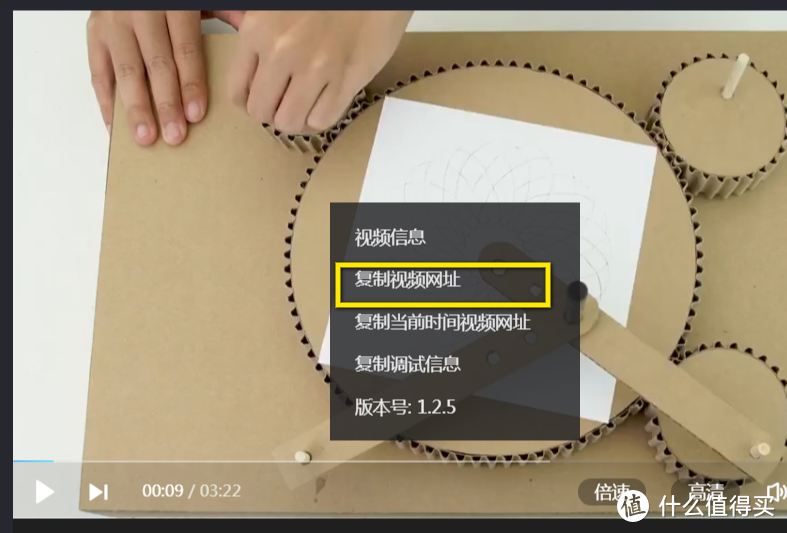
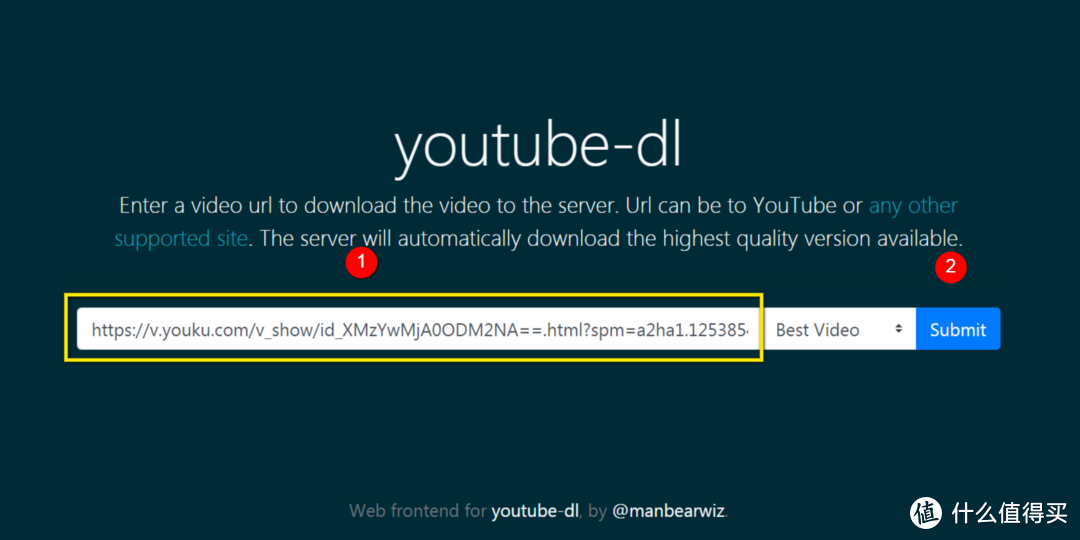


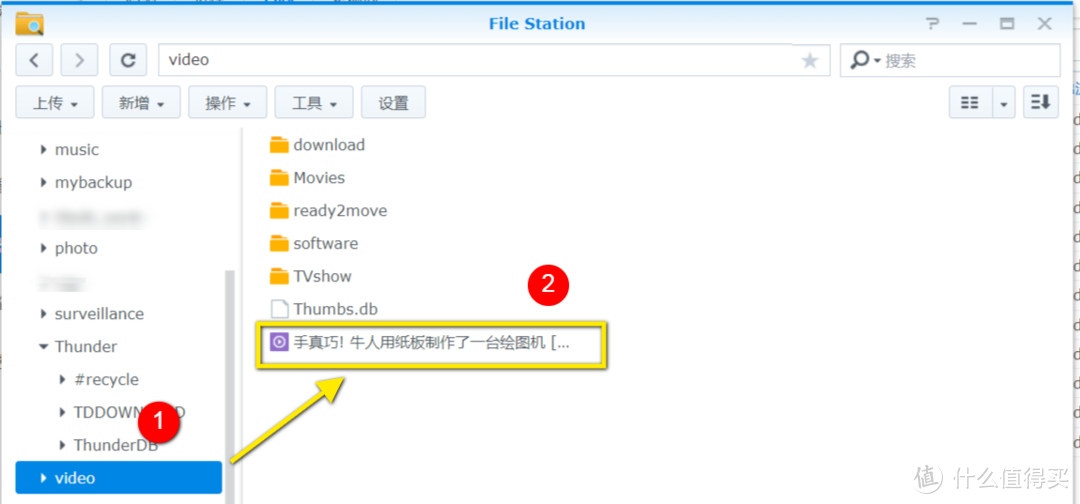


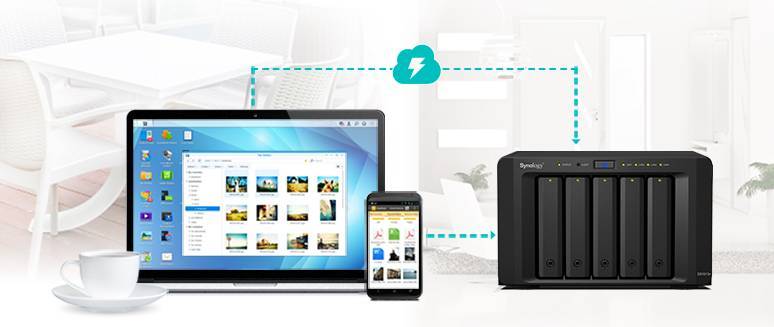
























































































aboutme
校验提示文案
hold_on
校验提示文案
以眼杀人
校验提示文案
值友8850590215
写了个批处理,使得复制URL之后再点开批处理,粘贴URL进去,下载到指定目录,并且可以调整画质;
用了两下,继续犯懒,感觉挺麻烦的,能不能自动粘贴呢?然后找到了paste.exe工具,批处理中自动将剪贴板中的URL交付给youtube-dl。继续犯懒:我为何要复制一下?琢磨了一下,写了一个js小脚本放在chrome工具栏上,在视频页面的时候点击一下这个书签栏小图标,就全自动开始下载了……
校验提示文案
haonan2019
校验提示文案
领券大王
校验提示文案
值友3483924795
校验提示文案
爱弹琴的牛
校验提示文案
刘浏
校验提示文案
格子里的玄关
校验提示文案
losttsol
校验提示文案
FDNVSTP
校验提示文案
interstart
校验提示文案
张老板儿啊
校验提示文案
太平洋里的水
校验提示文案
corvusy
校验提示文案
yoyojohn
校验提示文案
李元芳
校验提示文案
桂k88888
校验提示文案
我还活着_
校验提示文案
大龙哥123
校验提示文案
值友7619470557
校验提示文案
值友7619470557
校验提示文案
值友7619470557
校验提示文案
值友823822247
校验提示文案
Earsum
校验提示文案
grantfild
校验提示文案
值友4177002213
校验提示文案
小喵太
我下载了整个播放列表。。。太多了 想停止。但是不知道如何才能停止下载。
校验提示文案
Lifeisgood
校验提示文案
rainbowshine521
校验提示文案
shabayefu
校验提示文案
ckcf
校验提示文案
Lifeisgood
校验提示文案
值友3483924795
校验提示文案
Lifeisgood
校验提示文案
Lifeisgood
校验提示文案
clark
校验提示文案
clark
校验提示文案
Lifeisgood
校验提示文案